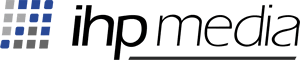Willkommen zum ultimativen WordPress Leitfaden! In diesem Artikel erkläre ich Ihnen Schritt für Schritt, wie Sie eine professionelle eigene Website mit WordPress erstellen können. Egal, ob Sie eine persönliche Webseite, einen Blog oder eine Unternehmenswebsite erstellen möchten, WordPress bietet Ihnen alle Tools und Funktionen, die Sie benötigen, um Ihre Online-Präsenz zu maximieren.
Wie kann ich ohne Webdesign Kenntnisse eine Website mit WordPress erstellen?
Um deine WordPress-Website einen professionellen und einprägsamen Auftritt zu verleihen, ist es empfehlenswert, eine eigene Domain zu registrieren. Eine Domain ist die Internetadresse, unter der deine Website erreichbar ist. Sie sollte gut durchdacht sein und den Inhalt deiner Website reflektieren. Die Registrierung einer Domain für deine WordPress-Website ist ein relativ einfacher und kostengünstiger Prozess. Es gibt zahlreiche Anbieter, bei denen du deine gewünschte Domain registrieren kannst. Es ist wichtig, einen vertrauenswürdigen Anbieter auszuwählen, der eine zuverlässige technische Infrastruktur bietet und guten Kundenservice gewährleistet. Sobald du deine gewünschte Domain ausgesucht hast, kannst du in der Regel online einen Registrierungsprozess durchlaufen. Dabei musst du die Verfügbarkeit der Domain überprüfen und anschließend deine Kontaktdaten und Zahlungsinformationen angeben. Nach erfolgreicher Registrierung gehört die Domain nun dir und du kannst sie für deine WordPress-Website nutzen. Es ist wichtig, die Registrierung deiner Domain rechtzeitig zu erneuern, um eine Unterbrechung der Erreichbarkeit deiner Website zu vermeiden.
Um eine Domain für deine WordPress-Website zu registrieren, gehe wie folgt vor:
- Wähle einen Domainnamen aus: Überlege dir einen einprägsamen und passenden Domainnamen für deine Website. Achte darauf, dass er kurz und leicht zu merken ist.
- Überprüfe die Verfügbarkeit: Suche nach der Verfügbarkeit des gewünschten Domainnamens, um sicherzustellen, dass er noch nicht von jemand anderem registriert wurde. Dazu kannst du Domainregistrierungsseiten wie z.B. GoDaddy oder Namecheap nutzen.
- Wähle einen Domainregistrar: Entscheide dich für einen Domainregistrar, um deine Domain zu registrieren. Ein Domainregistrar ist ein Unternehmen, das Domains verwaltet und verkauft. Es gibt viele Optionen wie z.B. GoDaddy, Namecheap, Bluehost, HostGator usw. Vergleiche die Preise und Funktionen der verschiedenen Registrar, um denjenigen zu finden, der am besten zu deinen Bedürfnissen passt.
- Registriere deine Domain: Gehe auf die Website des gewählten Domainregistrars, suche nach der Option zur Registrierung einer neuen Domain und folge den Anweisungen. Du wirst möglicherweise nach persönlichen Informationen wie Name, E-Mail-Adresse und Zahlungsdetails gefragt.
- Konfiguriere die Nameserver: Nach der Registrierung musst du die Nameserver deiner Domain konfigurieren. Dies ist der Schritt, der deine Domain mit deinem Webhosting-Anbieter verbindet. Die Nameserver-Informationen werden normalerweise vom Hosting-Provider bereitgestellt. Du musst die Nameserver-Informationen in den Einstellungen deines Domainregistrars aktualisieren.
- Verknüpfe deine Domain mit WordPress: Lösche mögliche Caches und warte einige Zeit, bis die Namensauflösung für deine Domain abgeschlossen ist. Dann kannst du deine Domain mit deiner WordPress-Website verknüpfen. Logge dich in dein WordPress-Dashboard ein und gehe zu den Einstellungen. Unter “Allgemein” kannst du die WordPress-Adresse (URL) und die Website-Adresse (URL) auf deine Domain ändern.
Nach diesen Schritten ist deine Domain erfolgreich für deine WordPress-Website registriert und du kannst deine Website unter dieser neuen Domain aufrufen.
Eine Datenbank erstellen
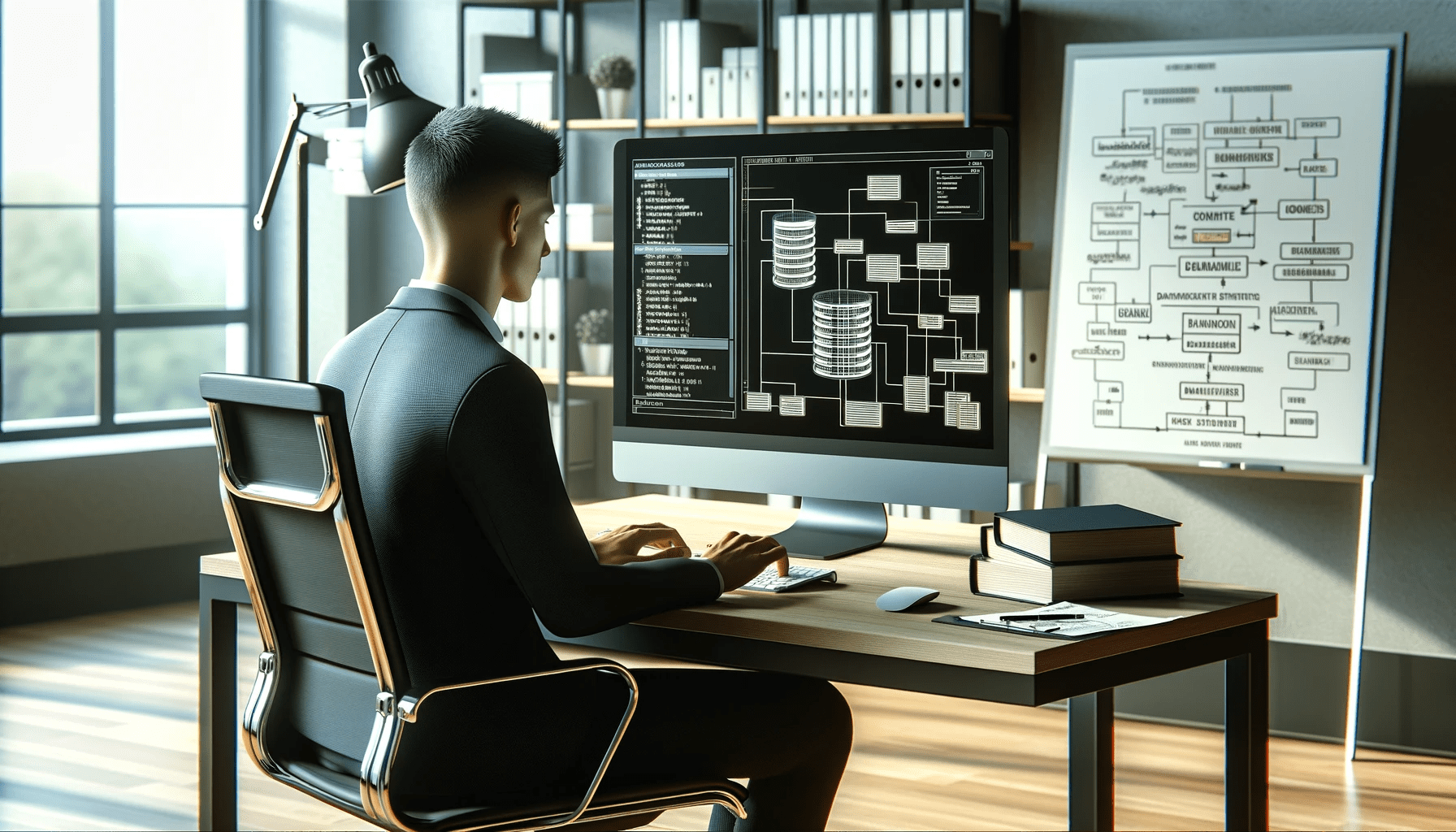
Bevor Sie Ihre Website live schalten, müssen Sie eine Datenbank erstellen, um Ihre Inhalte und Einstellungen zu speichern. Die meisten Hosting-Anbieter bieten Ihnen ein einfaches Tool, um Ihre Datenbank zu erstellen. Verwenden Sie die bereitgestellten Informationen, um Ihre WordPress-Installation mit der Datenbank zu verbinden.
WordPress installieren
Der erste Schritt besteht darin, WordPress auf Ihrem Hosting-Server zu installieren. Glücklicherweise ist die Installation von WordPress sehr einfach und dauert nur wenige Minuten. Viele Hosting-Anbieter bieten auch eine einfache Ein-Klick-Installation über ihr Control Panel an. Um WordPress auf Ihrem Hosting-Server zu installieren, führen Sie die folgenden Schritte aus:
- Melden Sie sich bei Ihrem Hosting-Konto an und suchen Sie nach dem Control Panel oder der Verwaltungsoberfläche.
- Suchen Sie nach der Option “WordPress Installation” oder ähnlichem. Dies kann je nach Hosting-Anbieter unterschiedlich benannt sein.
- Klicken Sie auf die Option “WordPress installieren” oder “Ein-Klick-Installation”.
- Wählen Sie das Domain oder die Unterverzeichnis aus, in dem Sie WordPress installieren möchten. Wenn Sie beispielsweise Ihre Website unter “example.com” haben möchten, geben Sie “example.com” ein. Wenn Sie WordPress in einem Unterverzeichnis wie “example.com/blog” installieren möchten, geben Sie “blog” ein.
- Geben Sie einen Titel für Ihre Website, einen Benutzernamen und ein Passwort ein. Diese Informationen werden verwendet, um sich bei Ihrem WordPress-Dashboard anzumelden.
- Klicken Sie auf die Schaltfläche “Installieren” oder “WordPress installieren”, um den Installationsvorgang zu starten.
- Warten Sie, bis die Installation abgeschlossen ist. Dies kann je nach Internetverbindung und Servergeschwindigkeit einige Minuten dauern.
- Sobald die Installation abgeschlossen ist, erhalten Sie eine Benachrichtigung mit den Anmeldedaten für Ihr WordPress-Dashboard.
- Öffnen Sie Ihren Webbrowser und geben Sie die URL Ihrer Website ein, gefolgt von “/wp-admin” (z.B. “example.com/wp-admin”). Dies führt Sie zur Anmeldeseite für Ihr WordPress-Dashboard.
- Geben Sie Ihren Benutzernamen und Ihr Passwort ein, um sich in Ihrem WordPress-Dashboard anzumelden. Nachdem Sie sich angemeldet haben, können Sie Ihr WordPress-Theme auswählen, Plugins installieren, Seiten und Beiträge erstellen und Ihre Website nach Ihren Wünschen anpassen.
Es ist zu beachten, dass dieser Prozess je nach Hosting-Anbieter leicht variieren kann. Wenn Sie Schwierigkeiten haben, kontaktieren Sie den Kundensupport Ihres Hosting-Anbieters, um weitere Unterstützung zu erhalten.
WordPress Theme auswählen
Sobald WordPress installiert ist, können Sie ein Theme auswählen, um das Aussehen und Design Ihrer Website zu bestimmen. Es gibt unzählige kostenlose und kostenpflichtige Themes zur Auswahl, die alle unterschiedliche Designs und Funktionen bieten. Wählen Sie ein Theme aus, das Ihren Anforderungen am besten entspricht. Die Auswahl eines Themes hängt von Ihren individuellen Bedürfnissen und Vorlieben ab. Hier sind einige Schritte, um das richtige Theme für Ihre WordPress-Website auszuwählen:
- Definieren Sie Ihre Anforderungen: Überlegen Sie, welche Funktionen und Designelemente Sie für Ihre Website benötigen. Möchten Sie ein einfaches und minimalistisches Design oder ein auffälliges und kreatives Design?
- Recherche: Durchsuchen Sie die Sammlungen von kostenlosen und kostenpflichtigen Themes auf WordPress.org oder in beliebten Theme-Märkten wie Themeforest oder Elegant Themes. Lesen Sie die Bewertungen und bemerken Sie, wie häufig das Theme aktualisiert wird und welche Support-Optionen verfügbar sind.
- Vorschau: Klicken Sie auf Live-Demos oder Vorschau-Optionen, um zu sehen, wie das Theme in Aktion aussieht. Stellen Sie sicher, dass das Theme responsive ist und auf verschiedenen Geräten und Bildschirmgrößen gut aussieht.
- Funktionen und Anpassungsmöglichkeiten: Überprüfen Sie, welche Anpassungsoptionen das Theme bietet. Dies könnte Farbschemata, Schriftarten, Layouts und weitere Anpassungen beinhalten.
- Kompatibilität prüfen: Überprüfen Sie die Kompatibilität des Themes mit den von Ihnen verwendeten Plugins. Einige Themes können möglicherweise nicht gut mit bestimmten Plugins funktionieren.
- Bewertungen lesen: Lesen Sie die Bewertungen und Erfahrungen anderer Benutzer mit dem Theme. Berücksichtigen Sie sowohl positive als auch negative Bewertungen.
- Überprüfen Sie die Dokumentation und Support-Optionen: Stellen Sie sicher, dass das Theme eine gute Dokumentation und Support-Optionen bietet, falls Sie Unterstützung benötigen oder auf Probleme stoßen.
- Entscheiden Sie sich für ein Theme: Nachdem Sie all diese Punkte berücksichtigt haben, wählen Sie das Theme aus, das Ihren Anforderungen am besten entspricht.
Sobald Sie ein Theme ausgewählt haben, können Sie es einfach installieren und aktivieren, um das Aussehen und Design Ihrer WordPress-Website anzupassen.
Inhalte hochladen und in WordPress einfügen
Jetzt können Sie Ihre Inhalte bereitstellen. Sei es Text, Bilder oder Videos, WordPress ermöglicht es Ihnen, Ihre Inhalte einfach hochzuladen und auf Ihrer Website einzufügen. Verwenden Sie den visuellen Editor von WordPress, um Ihre Texte zu formatieren und Ihre Inhalte ansprechend zu präsentieren. Sie können auch verschiedene Medientypen wie Bilder und Videos in den visuellen Editor einfügen, um sie direkt in Ihrem Beitrag anzuzeigen. Klicken Sie einfach auf das Symbol für das Einfügen von Medien und wählen Sie die gewünschte Datei aus.
Darüber hinaus bietet WordPress verschiedene Formatierungsoptionen für Texte. Sie können Überschriften erstellen, Texte fett oder kursiv formatieren, Listen erstellen und vieles mehr. Verwenden Sie einfach die entsprechenden Symbole im visuellen Editor, um die gewünschte Formatierung anzuwenden. Wenn Sie zusätzliche Funktionen und Anpassungsmöglichkeiten wünschen, können Sie auch Plugins installieren, die spezielle Inhaltsarten oder -stile ermöglichen. Es gibt eine Vielzahl von kostenlosen und kostenpflichtigen Plugins, die Ihnen dabei helfen können, Ihre Inhalte noch besser zu gestalten und zu präsentieren. Sie können Ihre Inhalte auch in verschiedenen Kategorien und Tags organisieren, um sie für Besucher leichter zugänglich zu machen. Das hinzufügen von Kategorien oder Tags zu Ihren Beiträgen ist einfach und ermöglicht es Besuchern, nach bestimmten Themen oder Inhalten auf Ihrer Website zu suchen.
WordPress bietet Ihnen also eine Vielzahl von Möglichkeiten, um Ihre Inhalte einfach hochzuladen, zu formatieren und ansprechend auf Ihrer Website zu präsentieren. Egal, ob Sie einen Blog betreiben, eine Portfolio-Website erstellen oder einen Online-Shop betreiben möchten, WordPress bietet Ihnen die Werkzeuge, um Ihren Inhalt professionell und attraktiv darzustellen.
Wie kann ich meine WordPress-Website professionell gestalten?
Das Design Ihrer Website in einfachen Schritten anpassen
Passen Sie das Design Ihrer Website an, um sie einzigartig und ansprechend zu gestalten. Verwenden Sie das WordPress Customizer-Tool, um Farben, Schriftarten, Hintergrundbilder und andere visuelle Elemente anzupassen. Dadurch können Sie Ihre Website an Ihre Marke oder Ihren persönlichen Stil anpassen. Der WordPress Customizer ist ein leistungsfähiges Tool, mit dem Sie das Design Ihrer Website individuell anpassen können. Es ermöglicht Ihnen, verschiedene visuelle Elemente anzupassen und Ihrer Website eine einzigartige und ansprechende Note zu verleihen. Hier sind einige Schritte, die Sie befolgen können, um das Design Ihrer Website anzupassen:
- Öffnen Sie den WordPress-Adminbereich und navigieren Sie zu “Design” > “Anpassen”.
- Im Anpassungsbereich können Sie verschiedene Optionen finden, um das Design Ihrer Website anzupassen. Abhängig von Ihrem verwendeten Theme kann es unterschiedliche Optionen geben. Einige grundlegende Optionen umfassen:
- Farben: Wählen und ändern Sie die Farbschemata Ihrer Website, um sie an Ihre Marke oder Ihren persönlichen Stil anzupassen. Sie können die Farben der Hintergrundelemente, Schaltflächen, Überschriften usw. ändern.
- Schriftarten: Wählen Sie aus einer Vielzahl von Schriftarten, um den Text Ihrer Website anzupassen. Sie können die Schriftart für den Haupttext, Überschriften, Menüs usw. ändern.
- Hintergrundbilder: Fügen Sie Hintergrundbilder hinzu oder ändern Sie sie, um das Aussehen und den Stil Ihrer Website zu verbessern. Sie können Hintergrundbilder für die Startseite, den Header, die Fußzeile usw. festlegen.
- Logo: Laden Sie Ihr Logo hoch und fügen Sie es an Ihren Website-Header hinzu, um Ihre Marke zu repräsentieren.
- Layout: Passen Sie das Layout Ihrer Website an, indem Sie die Anordnung der Seitenleiste, Breite des Inhaltsbereichs usw. ändern.
- Testen Sie die Änderungen: Während Sie im Customizer Änderungen vornehmen, können Sie in Echtzeit eine Vorschau der Auswirkungen anzeigen. Dadurch können Sie testen, wie die verschiedenen Anpassungen Ihre Website beeinflussen, bevor Sie sie endgültig übernehmen.
- Speichern und Veröffentlichen: Wenn Sie mit den vorgenommenen Änderungen zufrieden sind, speichern Sie sie und veröffentlichen Sie sie. Dadurch werden die Anpassungen auf Ihrer Website sichtbar.
Beachten Sie, dass der Umfang der Anpassungen, die Sie im Customizer vornehmen können, von Ihrem verwendeten Theme abhängt. Einige Themes bieten erweiterte Anpassungsoptionen an, während andere möglicherweise eingeschränkter sind.
Funktionen von WordPress nutzen
WordPress bietet zahlreiche Funktionen, die Sie nutzen können, um Ihre Website zu optimieren. Dazu gehören Blogging-Funktionen, die Möglichkeit, verschiedene Benutzerrollen zu erstellen und die Integration von Social-Media-Buttons. Nutzen Sie diese Funktionen, um Ihre Website effektiver zu gestalten. Darüber hinaus bietet WordPress auch die Möglichkeit, SEO-Funktionen zu implementieren, um Ihre Website für Suchmaschinen zu optimieren. Dazu gehören die Verwendung von Meta-Beschreibungen und -Titeln, die Anpassung von Permalinks und die Hinzufügung von Schlagworten zu Ihren Beiträgen und Seiten.
Ein weiteres wichtiges Feature ist die Möglichkeit, responsive Themes (Designvorlagen) zu verwenden, um sicherzustellen, dass Ihre Website sich auf verschiedenen Geräten, wie Desktops, Tablets und Smartphones, gut darstellt.
WordPress bietet außerdem eine große Auswahl an Plugins, mit denen Sie die Funktionalität Ihrer Website erweitern können. Es gibt Plugins für Kontaktformulare, E-Commerce-Integrationen, Sicherheitsmaßnahmen und vieles mehr. Eine weitere nützliche Funktion ist die Möglichkeit, Ihre Website zu sichern und regelmäßige Backups durchzuführen. Dies hilft, Ihre Daten zu schützen und im Fall eines Problems schnell wiederherstellen zu können.
Zusammenfassend lässt sich sagen, dass WordPress eine Vielzahl von Funktionen bietet, um Ihre Website zu optimieren und effektiver zu gestalten. Es ist wichtig, diese Funktionen zu nutzen und sie entsprechend Ihren Anforderungen anzupassen, um das Beste aus Ihrer Website herauszuholen.
Plugins für zusätzliche Funktionen installieren

Um Ihre Website zu erweitern, können Sie verschiedene Plugins installieren. WordPress bietet eine riesige Auswahl an Plugins, die Ihnen zusätzliche Funktionen und Anpassungsmöglichkeiten bieten. Suchen Sie nach Plugins, die Ihre spezifischen Anforderungen erfüllen und installieren Sie sie in nur wenigen Klicks. Einige beliebte Arten von Plugins sind:
- SEO-Plugins: Diese helfen Ihnen dabei, Ihre Website für Suchmaschinen zu optimieren und Ihre Sichtbarkeit in den Suchergebnissen zu verbessern.
- Kontaktformular-Plugins: Diese ermöglichen es Ihren Besuchern, einfach Kontakt mit Ihnen aufzunehmen, indem sie ein Formular auf Ihrer Website ausfüllen.
- Social-Media-Plugins: Diese ermöglichen es Ihnen, Ihre Social-Media-Profile in Ihre Website zu integrieren und Ihren Besuchern das Teilen Ihrer Inhalte zu erleichtern.
- Backup-Plugins: Diese ermöglichen es Ihnen, regelmäßige Backups Ihrer Website zu erstellen, um Datenverluste zu vermeiden.
- Sicherheits-Plugins: Diese helfen Ihnen dabei, Ihre Website vor Malware, Hacking-Versuchen und anderen Sicherheitsbedrohungen zu schützen.
- Performance-Plugins: Diese helfen Ihnen dabei, die Ladegeschwindigkeit Ihrer Website zu verbessern und eine bessere Benutzererfahrung zu bieten.
Um Plugins zu installieren, gehen Sie zu Ihrem WordPress-Dashboard und klicken Sie auf “Plugins” im Menü auf der linken Seite. Klicken Sie dann auf “Installieren” und suchen Sie nach dem gewünschten Plugin. Klicken Sie auf “Installieren” neben dem Plugin, das Sie installieren möchten, und anschließend auf “Aktivieren”, um das Plugin zu aktivieren.
Die Benutzerfreundlichkeit Ihrer Website verbessern
Stellen Sie sicher, dass Ihre Website für Ihre Besucher einfach zu bedienen ist. Optimieren Sie die Navigation, erstellen Sie ein benutzerfreundliches Menü und sorgen Sie dafür, dass alle Ihre Inhalte leicht zugänglich sind. Eine benutzerfreundliche Website führt zu höherer Zufriedenheit bei Ihren Besuchern. Hier sind einige Tipps, um sicherzustellen, dass Ihre Website benutzerfreundlich ist:
- Einfache Navigation: Stellen Sie sicher, dass Ihre Website eine klare und intuitive Navigation hat. Verwenden Sie eine übersichtliche Menüstruktur mit klaren Kategorien und Unterseiten. Die Navigation sollte nicht mehr als zwei oder drei Klicks von der Startseite entfernt sein.
- Benutzerfreundliches Menü: Gestalten Sie Ihr Menü so, dass es leicht zu lesen und zu verstehen ist. Vermeiden Sie zu viele Optionen, um Verwirrung zu vermeiden. Verwenden Sie klare und aussagekräftige Begriffe für Ihre Menüpunkte.
- Suchfunktion: Fügen Sie eine Suchfunktion hinzu, damit Besucher schnell nach bestimmten Inhalten suchen können. Platzieren Sie die Suchleiste an einer gut sichtbaren Stelle, z.B. in der Kopfzeile oder an der Seite.
- Sitenavigation: Entwickeln Sie eine Sitemaps, die alle Seiten Ihrer Website auflistet. Dies kann dabei helfen, den Besuchern einen Überblick zu verschaffen und schnell zu den gewünschten Seiten zu navigieren.
- Responsive Design: Achten Sie darauf, dass Ihre Website auch auf mobilen Geräten gut angezeigt und benutzt werden kann. Ein responsives Design passt sich automatisch an verschiedene Bildschirmgrößen an und sorgt dafür, dass die Inhalte lesbar und navigierbar bleiben.
- Schnelle Ladezeiten: Optimieren Sie Ihre Website, um die Ladezeiten zu minimieren. Lange Ladezeiten können Besucher frustrieren und dazu führen, dass sie die Seite vorzeitig verlassen. Komprimieren Sie Bilder, optimieren Sie den HTML-Code und verwenden Sie einen zuverlässigen Hosting-Service, um die Ladezeiten zu verbessern.
- Leicht lesbare Inhalte: Verwenden Sie eine klare Schriftart und eine ausreichende Schriftgröße, um sicherzustellen, dass Ihre Inhalte leicht lesbar sind. Achten Sie auch auf ausreichend Kontrast zwischen Text und Hintergrund, um die Lesbarkeit zu verbessern.
- Konsistenz und Struktur: Halten Sie das Design Ihrer Website konsistent und verwenden Sie eine klare und logische Struktur. Platzieren Sie wichtige Informationen an leicht erkennbaren Stellen, z.B. in der Kopfzeile oder im Menü.
- Testen und Feedback einholen: Überprüfen Sie regelmäßig die Benutzerfreundlichkeit Ihrer Website, indem Sie sie auf verschiedenen Geräten und in verschiedenen Browsern testen.
Wie kann ich meine WordPress-Website optimieren?
SEO für Ihre WordPress-Website

Um Ihre Website in den Suchmaschinen sichtbar zu machen, ist Suchmaschinenoptimierung (SEO) unerlässlich. Optimieren Sie Ihre Seiten für relevante Keywords, erstellen Sie SEO-optimierte Meta-Tags und verwenden Sie SEO-Plugins, um Ihre Website zu optimieren. Darüber hinaus können Sie durch das Erstellen von qualitativ hochwertigen Inhalten und das regelmäßige Aktualisieren Ihrer Website die Sichtbarkeit in den Suchergebnissen verbessern. Verwenden Sie auch interne Verlinkungen, um die Benutzerfreundlichkeit und Navigation Ihrer Website zu verbessern.
Eine weitere wichtige SEO-Strategie besteht darin, Backlinks von anderen qualitativ hochwertigen Websites zu erhalten. Dies kann durch das Erstellen von ansprechenden Inhalten geschehen, die andere Websites dazu motivieren, auf Ihre Seiten zu verlinken.
Es ist auch wichtig, Ihre Website für mobile Geräte zu optimieren, da immer mehr Benutzer über Smartphones und Tablets auf das Internet zugreifen.
Schließlich ist es ratsam, eine professionelle SEO-Agentur zu engagieren, wenn Sie nicht über die erforderlichen Kenntnisse und Ressourcen verfügen, um Ihre Website selbst zu optimieren. Sie können Ihnen bei der Erstellung einer maßgeschneiderten SEO-Strategie helfen und die Ergebnisse überwachen und optimieren, um sicherzustellen, dass Ihre Website in den Suchmaschinen sichtbar ist.
Die Ladezeit der Website verbessern
Eine langsame Website kann Besucher verärgern und zu erhöhten Absprungraten führen. Optimieren Sie die Ladezeit Ihrer Website, indem Sie Caching-Plugins verwenden, Bilder optimieren und unnötige Skripte entfernen. Eine schnelle Website erhöht die Benutzererfahrung und verbessert Ihr Ranking in den Suchmaschinen. Hier sind einige Tipps zur Optimierung der Ladezeit Ihrer Website:
- Verwenden Sie Caching-Plugins: Caching-Plugins speichern eine statische Version Ihrer Website und liefern sie an Besucher aus, anstatt jedes Mal alle Ressourcen neu zu laden. Dies reduziert die Ladezeit erheblich.
- Optimieren Sie Bilder: Bilder können eine große Dateigröße haben und somit die Ladezeit Ihrer Website erhöhen. Verwenden Sie Bildkompressions-Tools, um die Dateigröße zu reduzieren, ohne die Bildqualität zu beeinträchtigen.
- Reduzieren Sie unnötige Skripte: Überprüfen Sie Ihre Website auf unnötige Skripte oder Plugins, die die Leistung beeinträchtigen könnten. Entfernen Sie nicht benötigten Code, um die Ladezeit zu verkürzen.
- Minimieren Sie CSS und JavaScript: Komprimieren Sie Ihre CSS- und JavaScript-Dateien, um die Dateigröße zu reduzieren. Verwenden Sie auch die Async- oder Defer-Attribute, um das Laden von Skripten zu optimieren.
- Verwenden Sie ein Content Delivery Network (CDN): Ein CDN ist ein Netzwerk von Servern, das Kopien Ihrer Website an verschiedene Standorte auf der ganzen Welt verteilt. Dadurch werden die Ladezeiten verkürzt, indem Daten näher am Standort des Besuchers bereitgestellt werden.
- Entfernen Sie nicht genutzte Plugins und Themes: Deaktivieren oder entfernen Sie nicht benötigte Plugins und Themes, da sie das Laden der Website verlangsamen können.
- Regelmäßige Wartung: Achten Sie darauf, Ihre Website regelmäßig zu überwachen und zu warten, um sicherzustellen, dass alle Ressourcen effizient geladen werden und es keine Fehler gibt, die die Ladezeit beeinträchtigen könnten.
Indem Sie diese Optimierungstechniken anwenden, können Sie sicherstellen, dass Ihre Website schnell geladen wird, was zu einer besseren Benutzererfahrung und höheren Suchmaschinenrankings führt.
Ein benutzerfreundliches Webseiten-Menü erstellen
Das Menü ist ein wichtiger Teil Ihrer Website-Navigation. Erstellen Sie ein benutzerfreundliches und intuitives Menü, das es Ihren Besuchern ermöglicht, problemlos zu den gewünschten Seiten zu navigieren. Beachten Sie die Hierarchie Ihrer Seiten und erstellen Sie klare Kategorien und Untermenüs. Um ein benutzerfreundliches und intuitives Menü zu erstellen, sollten Sie die folgenden Schritte beachten:
- Hierarchie der Seiten verstehen: Überprüfen Sie die Hierarchie Ihrer Website-Seiten und identifizieren Sie die wichtigsten Kategorien und Untermenüs. Diese sollten aufgrund ihrer Relevanz und Häufigkeit der Nutzung priorisiert werden.
- Klarheit und Verständlichkeit: Verwenden Sie klare und prägnante Begriffe für Ihre Menüpunkte, um Verwirrung zu vermeiden. Die Besucher sollten auf den ersten Blick verstehen können, wohin ein Klick auf einen bestimmten Menüpunkt sie führen wird.
- Begrenzen Sie die Anzahl der Menüpunkte: Versuchen Sie, die Anzahl der Hauptmenüpunkte auf eine angemessene Anzahl zu begrenzen, um die Navigation übersichtlich zu halten. Zu viele Optionen können den Besucher überfordern.
- Untermenüs verwenden: Um mehr Seiten unterzubringen, können Sie Untermenüs erstellen. Diese sollten jedoch logisch organisiert und leicht zugänglich sein. Vermeiden Sie zu tiefe Hierarchien, um eine unnötige Verwirrung zu vermeiden.
- Sichtbarkeit: Stellen Sie sicher, dass das Menü an einer gut sichtbaren Stelle platziert ist, vorzugsweise oben auf der Seite. Wenn möglich, sollte es beim Scrollen immer sichtbar bleiben. Verwenden Sie eine auffällige Farbe oder ein Symbol, um das Menü deutlich von anderen Website-Elementen abzuheben.
- Barrierefreiheit: Berücksichtigen Sie bei der Gestaltung des Menüs die Barrierefreiheit. Verwenden Sie beispielsweise klare Kontraste, gut lesbare Schriftarten und große Klickbereiche, um die Navigation für Personen mit Seh- oder Motorikproblemen zu erleichtern.
- Mobile Optimierung: Da viele Benutzer heute mobile Geräte verwenden, stellen Sie sicher, dass das Menü auch auf kleinen Bildschirmen gut funktioniert. Verwenden Sie responsive Design-Techniken, um sicherzustellen, dass das Menü auf verschiedenen Geräten optimal angezeigt wird.
- Testen und Optimieren: Nachdem Sie das Menü erstellt haben, sollten Sie es gründlich testen. Überprüfen Sie, ob die Links korrekt funktionieren und das Menü auf verschiedenen Geräten und Browsern gut aussieht. Bitten Sie auch andere Personen, das Menü zu testen und ihr Feedback zu geben. Basierend auf diesen Rückmeldungen können Sie das Menü weiter optimieren.
Inhalte und Bilder für eine bessere Performance optimieren
Optimieren Sie Ihre Inhalte und Bilder, um die Ladezeit Ihrer Website weiter zu verbessern. Komprimieren Sie Bilder, verwenden Sie das richtige Format und reduzieren Sie die Dateigröße. Stellen Sie sicher, dass Ihre Inhalte gut strukturiert und ansprechend sind, um die Benutzererfahrung zu maximieren. Um die Ladezeit Ihrer Website weiter zu optimieren, können Sie die folgenden Schritte befolgen:
- Bilder komprimieren: Verwenden Sie Tools wie Adobe Photoshop oder Online-Komprimierungstools wie TinyPNG, um die Dateigröße Ihrer Bilder zu reduzieren, ohne dabei die Bildqualität wesentlich zu beeinträchtigen. Komprimierte Bilder werden schneller geladen und verbessern die Benutzererfahrung.
- Verwenden Sie das richtige Bildformat: Stellen Sie sicher, dass Sie das optimale Bildformat für Ihre Bedürfnisse verwenden. JPEG-Dateien sind ideal für Fotos, während PNG-Dateien besser für Grafiken und Bilder mit begrenzter Farbpalette geeignet sind. SVG-Dateien sind ideal für Vektorgrafiken.
- Reduzieren Sie die Dateigröße: Überprüfen Sie die Dateigröße Ihrer gesamten Website-Inhalte, einschließlich HTML-, CSS- und JavaScript-Dateien. Entfernen Sie unnötigen Code, Leerzeichen und Kommentare, um die Dateigröße zu reduzieren. Verwenden Sie auch Komprimierungs-Tools wie Gzip, um die Dateigröße weiter zu verkleinern.
- Verwenden Sie Content Delivery Networks (CDNs): Ein CDN kann die Ladezeit Ihrer Website erheblich verbessern, indem es statische Ressourcen wie Bilder und CSS-Dateien auf Servern in der Nähe des Benutzers bereitstellt. Dadurch wird der Abstand zwischen dem Benutzer und dem Server verringert, was zu einer schnelleren Übertragung führt.
- Strukturieren Sie Ihren Inhalt gut: Verwenden Sie aussagekräftige Überschriften, Absätze und Listen, um Ihren Inhalt leichter lesbar und verständlich zu machen. Gut strukturierter Inhalt ermöglicht es Benutzern, Informationen schnell zu erfassen und verbessert die Benutzererfahrung.
- Optimieren Sie Ihren Code: Schreiben Sie effizienten HTML-, CSS- und JavaScript-Code, um die Ladezeit zu optimieren. Vermeiden Sie Inline-Styles und -Skripte und kombinieren Sie mehrere CSS- und JavaScript-Dateien in eine einzige Datei, um die Anzahl der Serveranfragen zu reduzieren.
- Verwenden Sie Caching: Implementieren Sie Caching-Mechanismen, um wiederkehrende Besucher Ihrer Website zu unterstützen. Caching speichert statische Ressourcen wie Bilder und CSS-Dateien im Browser des Benutzers, sodass diese beim erneuten Besuch der Website nicht erneut heruntergeladen werden müssen.
- Überprüfen Sie die Ladezeit Ihrer Website: Ein beliebtes Tool ist zum Beispiel Google PageSpeed Insights. Geben Sie einfach die URL Ihrer Website ein und das Tool wird Ihnen Informationen über die Ladezeit und mögliche Optimierungen anzeigen.
Regelmäßige WordPress-Updates durchführen

Halten Sie Ihre WordPress-Installation immer auf dem neuesten Stand, indem Sie regelmäßig Updates durchführen. WordPress und seine Plugins werden kontinuierlich weiterentwickelt, um Sicherheitslücken zu schließen und neue Funktionen bereitzustellen. Durch regelmäßige Updates können Sie Ihre Website sicher und leistungsfähig halten. Eine aktualisierte WordPress-Installation bietet mehrere Vorteile:
- Sicherheitsverbesserungen: Updates schließen Sicherheitslücken, die Hackern Zugriff auf Ihre Website ermöglichen könnten. Durch das regelmäßige Aktualisieren halten Sie potenzielle Angreifer fern und schützen Ihre Website vor möglichen Angriffen.
- Stabilität: Updates beheben auch Fehler und Probleme in der Software. Sie können Abstürze, fehlerhafte Funktionen oder langsame Leistung beheben und die allgemeine Stabilität Ihrer Website verbessern.
- Neue Funktionen und Verbesserungen: Updates bringen oft neue Funktionen und Verbesserungen mit sich, die Ihre Website noch leistungsfähiger machen können. Diese Updates können beispielsweise neue Designoptionen, Updates für das Administrations-Backend oder neue Integrationen mit anderen Tools und Plattformen umfassen.
- Plugin-Kompatibilität: Da WordPress eine Vielzahl von Plugins unterstützt, können Updates auch die Kompatibilität mit Ihren installierten Plugins gewährleisten. Wenn ein Plugin-Entwickler ein Update herausbringt, um es mit der neuesten Version von WordPress kompatibel zu machen, sollten Sie diese Aktualisierung ebenfalls durchführen, um sicherzustellen, dass alles reibungslos funktioniert.
Es wird empfohlen, regelmäßig Updates durchzuführen. Die meisten Versionen von WordPress bieten die Möglichkeit, automatische Updates für kleinere Versionssprünge zu aktivieren, sodass Ihre Website immer auf dem neuesten Stand gehalten werden kann. Stellen Sie jedoch sicher, dass Sie immer ein Backup Ihrer Website erstellen, bevor Sie größere Updates durchführen, um im Fall von Problemen auf eine funktionsfähige Version zurückzugreifen. Halten Sie Ihre WordPress-Installation immer aktuell, um Sicherheit, Kompatibilität und Leistung zu gewährleisten!
Welches Webseiten Hosting ist das Beste?
Kostenlos vs. kostenpflichtig
Es gibt kostenlose WordPress Hosting-Optionen, aber diese bieten in der Regel nur begrenzte Funktionen und Ressourcen. Wenn Sie eine professionelle Website aufbauen möchten, empfehle ich Ihnen, ein kostenpflichtiges Hosting zu wählen. Kostenpflichtige Hosting-Anbieter bieten bessere Performance, mehr Funktionen und einen zuverlässigeren Service. Kostenpflichtiges Hosting ermöglicht Ihnen auch die Verwendung einer benutzerdefinierten Domain, während kostenlose WordPress-Hosts normalerweise Subdomains anbieten. Darüber hinaus bieten kostenpflichtige Hosting-Anbieter in der Regel regelmäßige Backups und einen technischen Support, der Ihnen bei Fragen oder Problemen zur Verfügung steht.
Es ist wichtig zu beachten, dass die Kosten für kostenpflichtiges Hosting je nach Anbieter variieren können. Einige Anbieter bieten preiswerte Hosting-Pakete an, während andere teurere Optionen mit erweiterten Funktionen anbieten.
Bevor Sie sich für ein kostenpflichtiges Hosting entscheiden, stellen Sie sicher, dass es Ihren Anforderungen entspricht. Überprüfen Sie die verfügbaren Funktionen, die Ressourcen, den Speicherplatz und die Bandbreite, um sicherzustellen, dass Ihr Hosting-Paket Ihren Bedürfnissen entspricht.
Einen zuverlässigen WordPress-Hoster auswählen
Bei der Wahl eines WordPress-Hosters sollten Sie Aspekte wie den Ruf, die Servergeschwindigkeit, den Kundensupport und den Funktionsumfang berücksichtigen. Suchen Sie nach einem Hosting-Unternehmen, das spezialisiert auf WordPress-Hosting ist und gute Bewertungen von anderen WordPress-Nutzern erhalten hat. Ein zuverlässiger WordPress-Hoster sollte eine hohe Servergeschwindigkeit bieten, da dies die Ladezeiten Ihrer Website beeinflusst. Überprüfen Sie auch, ob das Hosting-Unternehmen einen guten Kundensupport anbietet, um Ihnen bei Problemen oder Fragen schnell helfen zu können.
Der Funktionsumfang des Hosting-Pakets ist ebenfalls wichtig. Stellen Sie sicher, dass das Unternehmen alle Funktionen und Ressourcen bietet, die Sie für Ihre Website benötigen, wie z.B. ausreichend Speicherplatz, Bandbreite und Datenbankunterstützung. Es ist auch hilfreich, nach einem Hosting-Unternehmen zu suchen, das auf WordPress-Hosting spezialisiert ist. Diese Unternehmen haben oft spezielle Optimierungen und Tools für WordPress, um die Leistung und Sicherheit Ihrer Website zu verbessern.
Lesen Sie verschiedene Bewertungen von anderen WordPress-Nutzern, um einen Einblick in die Zufriedenheit anderer Kunden mit dem Hosting-Unternehmen zu bekommen. Berücksichtigen Sie sowohl positive als auch negative Bewertungen, um sich ein umfassendes Bild zu machen. Eine gründliche Recherche und Abwägung der verschiedenen Aspekte kann Ihnen helfen, den idealen WordPress-Hoster für Ihre Bedürfnisse zu finden.
Die richtige URL für deine WordPress-Website

Ihre URL ist die Adresse Ihrer Website im Internet. Wählen Sie eine kurze, prägnante und leicht zu merkende URL, die zu Ihrem Branding passt. Vermeiden Sie lange und komplizierte URLs, da diese schwer zu merken und zu teilen sind. Eine gute Beispiel-URL für eine Website im Bereich Branding könnte beispielsweise “brandboost.de” sein. Es ist kurz, prägnant und leicht zu merken. Ein Beispiel für eine kurze, prägnante und leicht zu merkende URL für ein Unternehmen namens “Cool Clothing”: www.coolclothing.com
Die Vorteile eines guten WordPress Hostings
Ein gutes WordPress-Hosting bietet Ihnen eine stabilere und schnellere Website, mehr Speicherplatz für Ihre Inhalte, regelmäßige Backups, erstklassigen Kundensupport und zusätzliche Sicherheitsfunktionen. Diese Vorteile tragen dazu bei, dass Ihre Website reibungslos läuft und Ihre Besucher zufrieden sind. Darüber hinaus bietet ein gutes WordPress-Hosting auch automatische Updates für Ihre WordPress-Installation, sodass Sie immer über die neuesten Funktionen und Sicherheitspatches verfügen. Dies ist besonders wichtig, um Hackerangriffe zu vermeiden und Ihre Website vor potenziellen Sicherheitslücken zu schützen.
Ein weiterer Vorteil eines guten WordPress-Hostings ist eine verbesserte Verfügbarkeit Ihrer Website. Ein zuverlässiger Hosting-Anbieter stellt sicher, dass Ihre Website rund um die Uhr online ist, was bedeutet, dass Ihre Besucher immer Zugriff auf Ihre Inhalte haben, unabhängig von ihrer geografischen Lage oder der Tageszeit.
Die Geschwindigkeit Ihrer Website ist ebenfalls von großer Bedeutung. Eine langsame Website kann Besucher frustrieren und dazu führen, dass sie Ihre Website vorzeitig verlassen. Ein gutes WordPress-Hosting bietet eine optimierte Infrastruktur und Serverkonfiguration, um sicherzustellen, dass Ihre Website schnell und effizient lädt.
Ein weiterer entscheidender Punkt ist der Kundensupport. Ein guter WordPress-Hosting-Anbieter steht Ihnen zur Verfügung, um technische Unterstützung und Lösungen anzubieten, wenn Probleme mit Ihrer Website auftreten. Ein qualifiziertes Support-Team kann Ihnen helfen, Fehler zu beheben oder Anpassungen an Ihrer Website vorzunehmen, um sicherzustellen, dass sie optimal funktioniert.
Zusammenfassend bietet ein gutes WordPress-Hosting eine stabilere und schnellere Website, mehr Speicherplatz, regelmäßige Backups, erstklassigen Kundensupport und zusätzliche Sicherheitsfunktionen. Diese Vorteile sind entscheidend, um sicherzustellen, dass Ihre Website effektiv funktioniert, Ihre Besucher zufriedenstellt und Ihre Online-Präsenz erfolgreich ist.
Schnell und einfach eine WordPress-Website erstellen
Mit WordPress können Sie in kürzester Zeit eine professionelle Website erstellen. Dank der benutzerfreundlichen Oberfläche und der Vielzahl von Themes und Plugins können Sie Ihre Website schnell und einfach anpassen. Nutzen Sie die Möglichkeiten von WordPress, um Ihre Online-Präsenz effektiv zu gestalten.
Fragen und Antworten – FAQ
Q: Was ist WordPress?
A: WordPress ist ein Content-Management-System (CMS), das verwendet wird, um Webseiten zu erstellen und zu verwalten. Es ist eine der beliebtesten Plattformen für das Erstellen einer Seite, da es eine Vielzahl von WordPress Themes und WordPress Plugins bietet, die die Funktionalität und das Design deiner eigenen Homepage erheblich erweitern können.
Q: Wie erstelle ich eine WordPress-Website?
A: Um eine WordPress-Website zu erstellen, müssen Sie in einigen Schritten die eigene WordPress-Seite aufbauen. Zuerst wählen Sie einen WordPress Hoster und registrieren eine Domain. Dann können Sie WordPress automatisch über das Hosting-Dashboard installieren oder WordPress manuell einrichten. Nach der Installation wählen Sie ein Theme aus dem WordPress Menü und passen es an, um die Erstellung deiner Website zu vervollständigen.
Q: Welche Hosting-Anbieter unterstützen WordPress?
A: Es gibt viele Hosting-Anbieter, die WordPress unterstützen, wie zum Beispiel Bluehost, HostGator und SiteGround. Diese Dienste sind oft als WordPress Hosting bekannt, da sie speziell darauf ausgelegt sind, dass deine Website optimal läuft.
Q: Was ist ein WordPress-Theme?
A: Ein WordPress-Theme ist eine Designvorlage, mit der das Erscheinungsbild und die Funktionalität Ihrer Website gestaltet werden können. WordPress Themes sind ein zentraler Bestandteil beim Erstellen deiner Website und können über das WordPress Dashboard installiert und angepasst werden.
Q: Wo kann ich WordPress-Themes finden?
A: Es gibt viele Websites, auf denen Sie WordPress-Themes finden können, wie zum Beispiel ThemeForest und Elegant Themes. Diese bieten eine breite Palette an Designs, die deine Website optisch ansprechend machen.
Q: Wie installiere ich ein WordPress-Theme?
A: Um ein WordPress-Theme zu installieren, gehen Sie zu Ihrem WordPress-Dashboard, wählen Sie “Design” und dann “Themes” aus. Klicken Sie auf “Theme hinzufügen” und laden Sie die Theme-Datei hoch. Nach der Installation können Sie das Theme anpassen und so Schritt für Schritt die Website optimieren.
Q: Was sind WordPress-Plugins?
A: WordPress-Plugins sind Erweiterungen, die zusätzliche Funktionen und Features zu Ihrer Website hinzufügen können, z.B. ein Kontaktformular oder eine Social-Media-Integration. Sie sind essenziell, um die Funktionalität Ihrer Homepage zu erweitern und können direkt über das WordPress Dashboard eingebunden werden.
Q: Wie installiere ich WordPress-Plugins?
A: Um ein WordPress-Plugin zu installieren, gehen Sie zu Ihrem WordPress-Dashboard, wählen Sie “Plugins” und dann “Installieren”. Geben Sie den Namen des Plugins in das Suchfeld ein und klicken Sie auf “Installieren”. Nach der Installation aktivieren Sie das Plugin, um es auf Ihrer Website einzubinden.
Q: Was ist WordPress-Hosting?
A: WordPress-Hosting bezieht sich auf Hosting-Dienste, die speziell für WordPress optimiert sind. Diese Hosts bieten in der Regel eine schnelle und sichere Umgebung für Ihre WordPress-Website. Viele dieser Dienste bieten die Möglichkeit, WordPress sogar automatisch zu installieren, was den Prozess der Erstellung deiner Website vereinfacht.
Q: Kann ich einen Blog auf meiner WordPress-Website einbinden?
A: Ja, WordPress ermöglicht es Ihnen, ganz einfach einen Blog auf deiner Website zu integrieren. Die Anleitung erklärt in einfachen Schritten, wie Sie Beiträge über das WordPress Dashboard verwalten und so rund um das Erstellen und Veröffentlichen von Inhalten auf Ihrer eigenen Homepage arbeiten können.